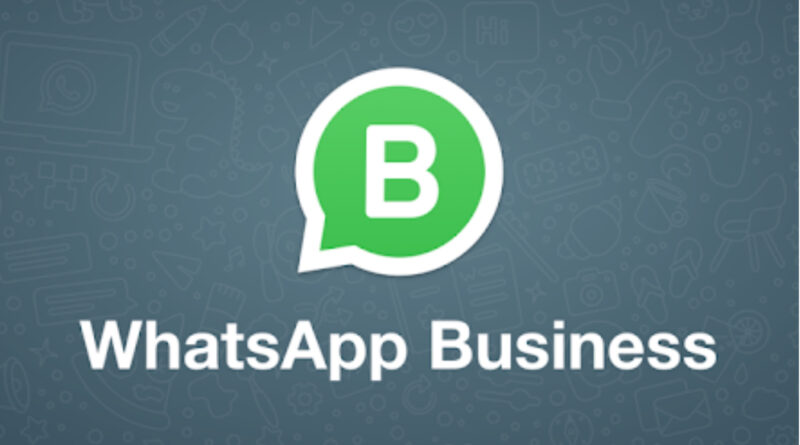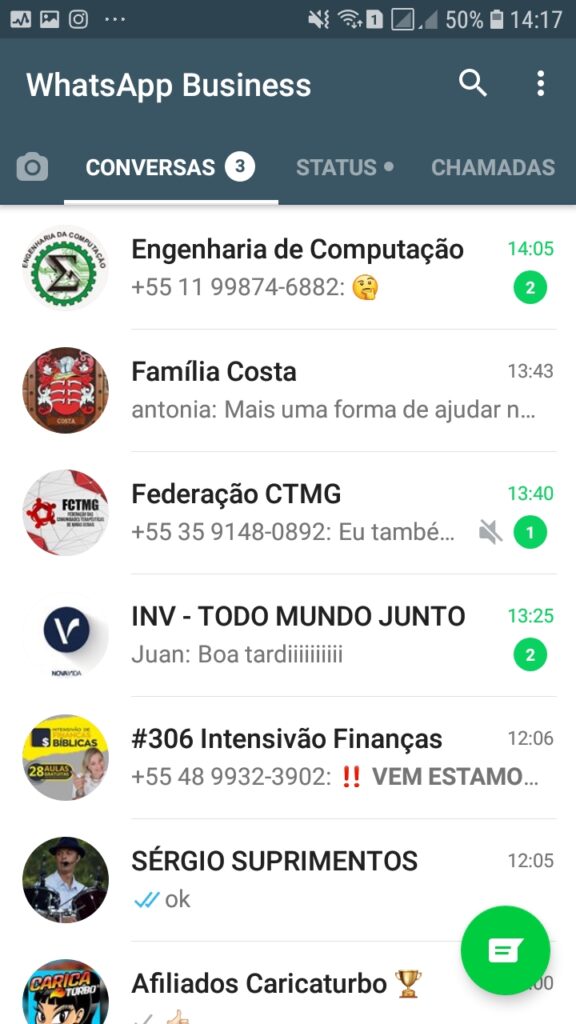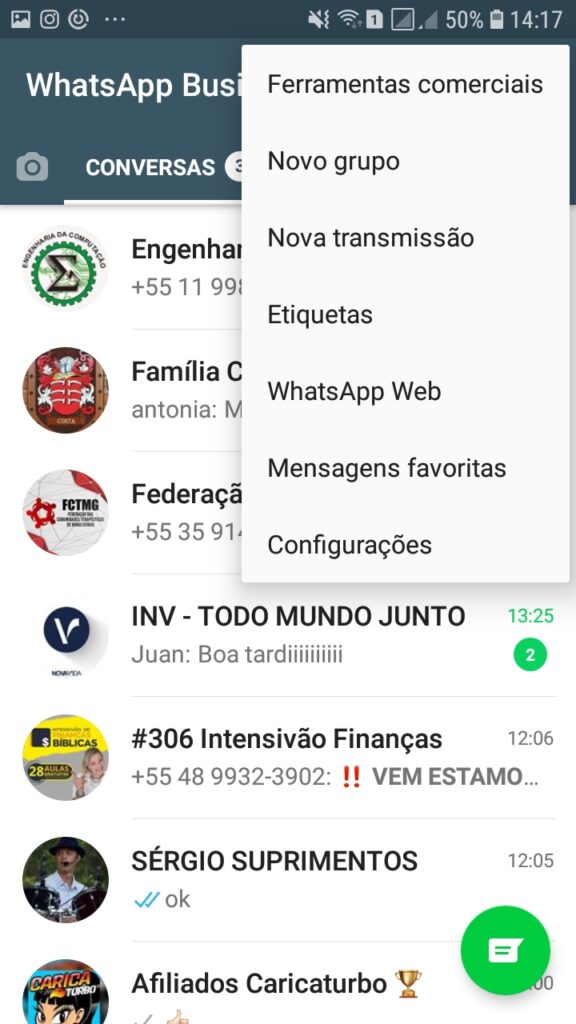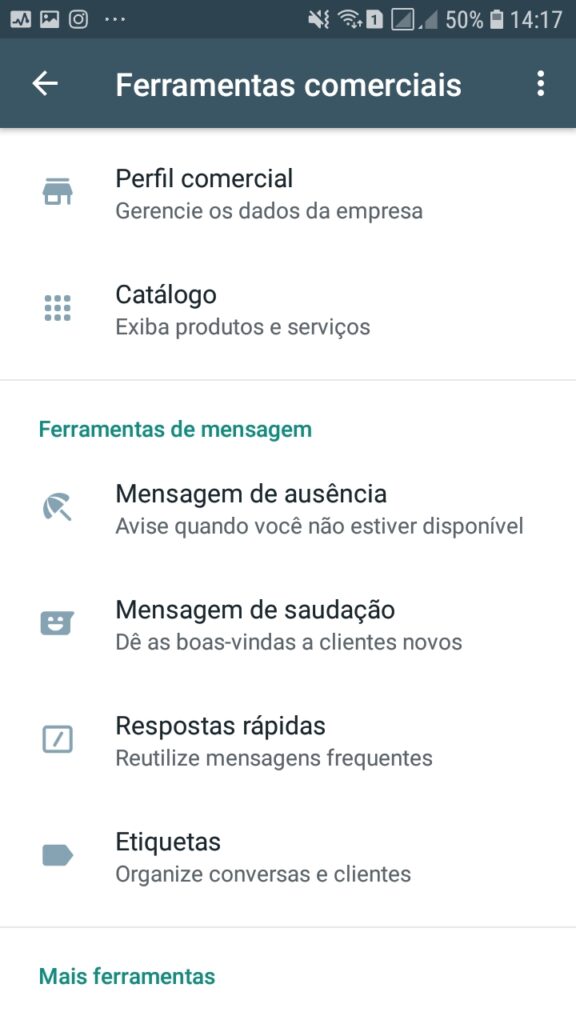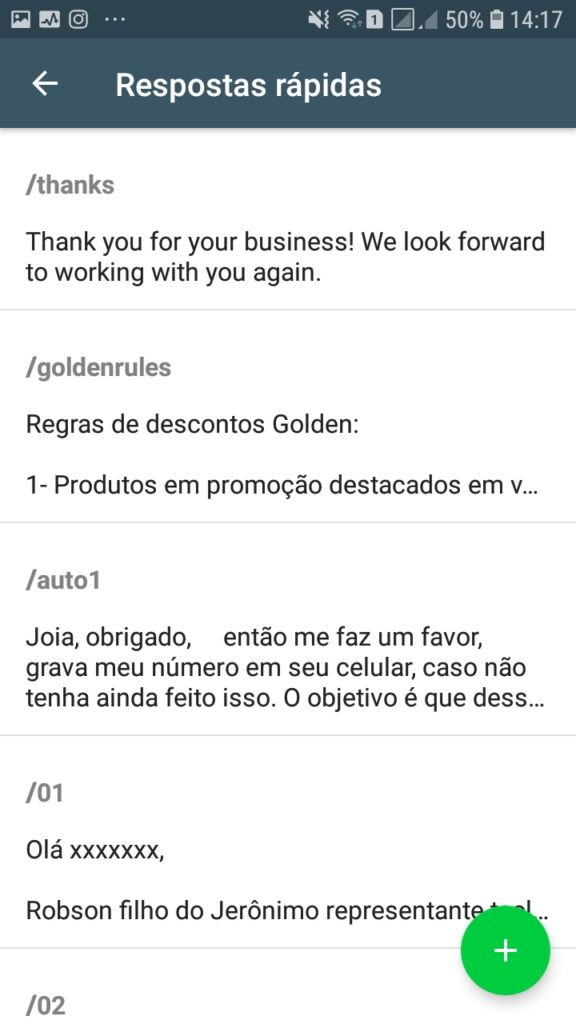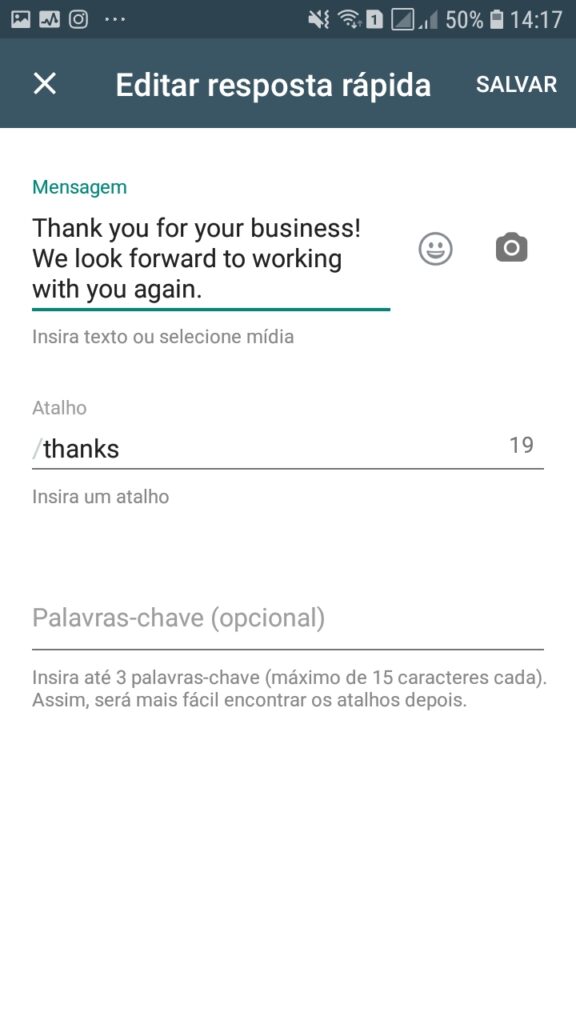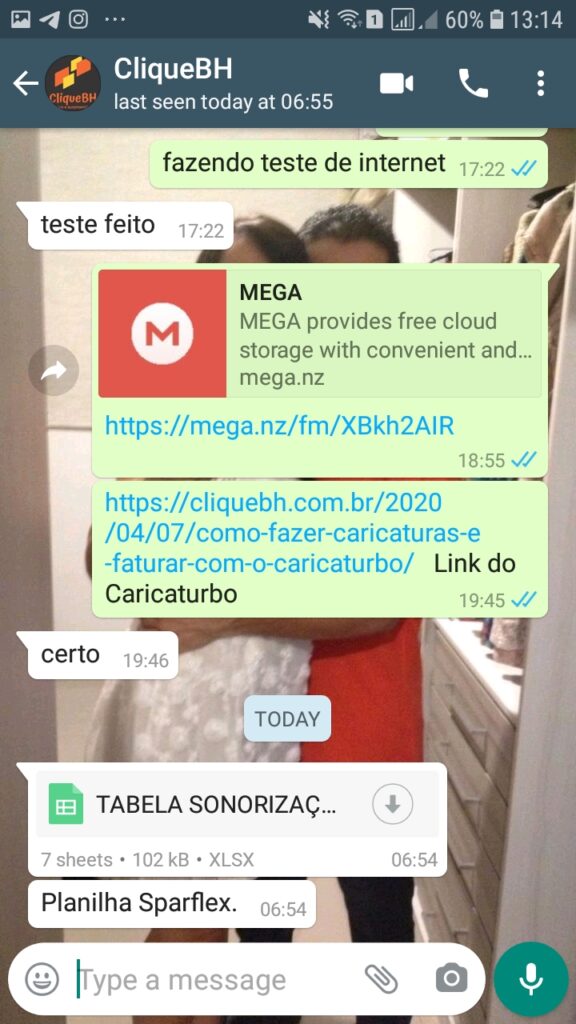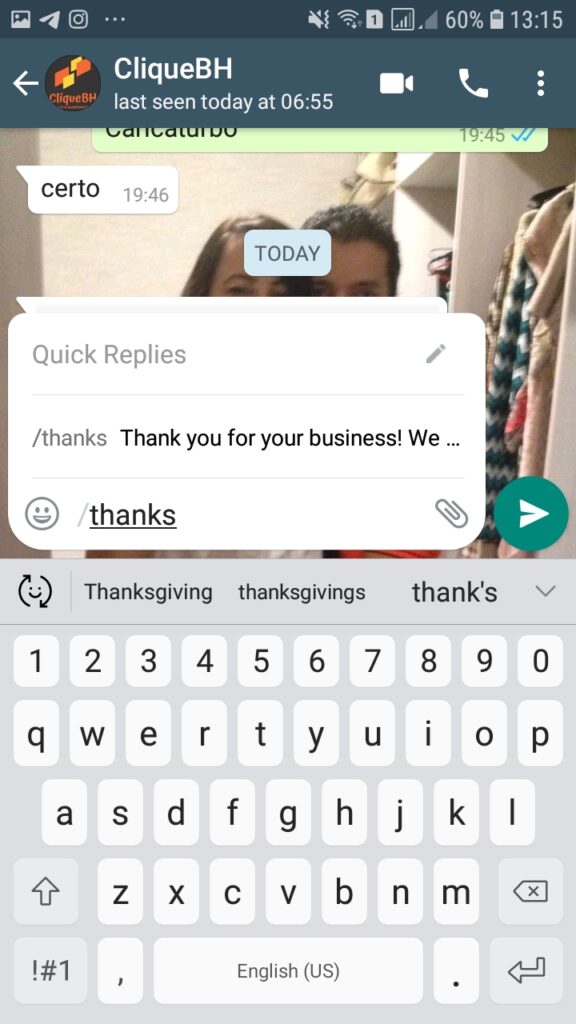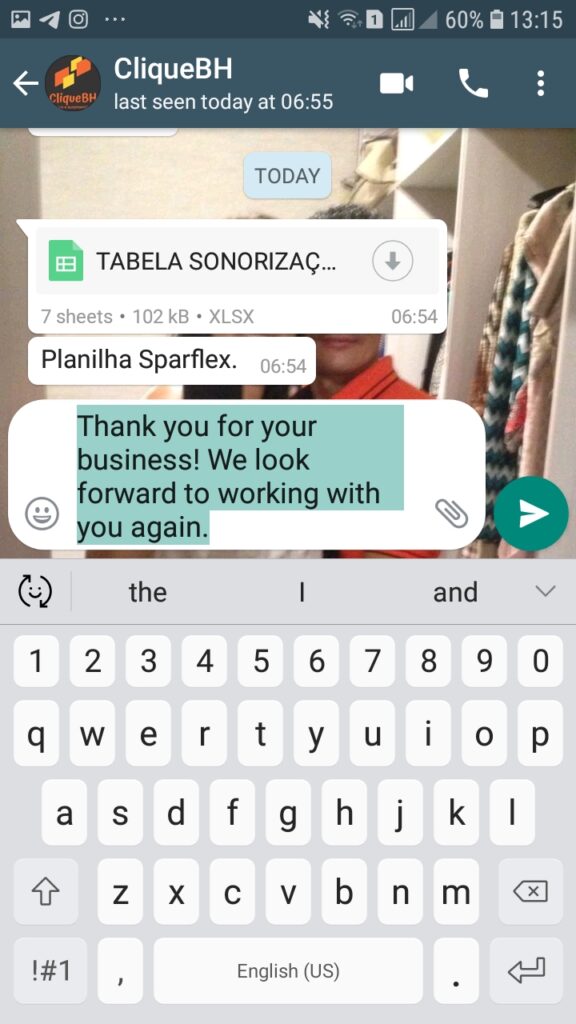Whatsapp Business – Como usar a versão para negócios do aplicativo de mensagens mais popular do mundo
O WhatsApp Business é o aplicativo de mensagens mais popular do mundo ! Bom isso você já sabe. Mas você já viu a versão business dele ?
Sei que muitos podem ainda não ter experimentado e é por isso que vou neste artigo falar sobre esta versão do WhatsApp, além de aprofundar mais em outros artigos em breve.
Tenho certeza que após ler este artigo, você já vai desejar trocar.
A grande vantagem esta em ferramentas muito úteis para melhorar a forma que você atende seu cliente a distância. O aplicativo facilita a interação com os clientes, permitindo automatizar, classificar e responder rapidamente as mensagens recebidas. Recursos tais que não estão disponíveis no “app doméstico”.
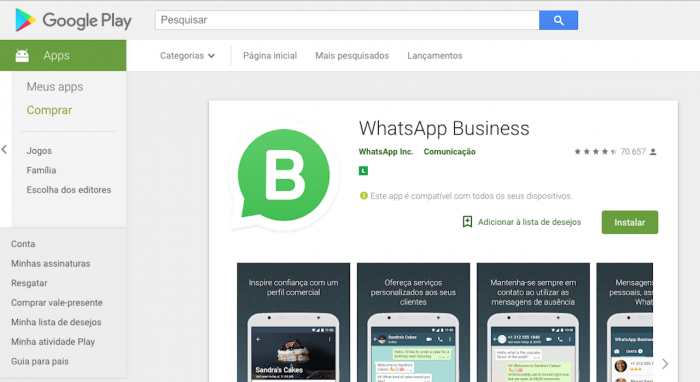
Mas antes de falar mais sobre estes recursos, vamos falar de como baixar o aplicativo. Parece ser algo óbvio de se fazer, mas merece um pouco mais de explicação e você vai ver porque.
Como baixar o WhatsApp Business
Bom para encontrá-lo é super simples. Basta entrar na loja de aplicativo do Google, ou da Apple (Google Play Store ou a AppStore da Apple), procurar por whatspp business e baixar o aplicativo. A logo do aplicativo é como a do WhatsApp tradicional, porém tem um “B” no lugar do icone do “telefone” ao centro.
Basta então:
- Baixar o WhatsApp Business e abrir o app,
- Tocar em “Concordar e Continuar”,
- Permitir que o aplicativo acesse contatos, fotos e arquivos,
- Insirir e verificar seu número de telefone.
Importante:
É muito comum você já usar o WhatsApp na versão tradicional para aplicações também comerciais. Existe uma recomendação que devemos ter um número para uso pessoal e outro para uso comercial, no entanto nem sempre isso é o melhor. Tudo depende da sua necessidade. Há casos em que não é algo prático ter dois números para visualizar mensagens pessoais e profissionais. Em muitos casos o melhor e ter tudo em um local só.
Mas deixando esta discussão de lado por enquanto, o certo é que na maioria dos casos você já tem seu Whatsapp e deseja converter para o WhatsApp Business. Isso também é possível, mas é necessário tomar um importante cuidado antes de baixar a versão Business.
Para isso garanta que seu atual WhatsApp esteja habilitado para efetuar backups. Geralmente a sua conta deve estar vinculada a sua conta do Google. Para ver se isto esta ok, basta abrir o seu WhatsApp, tocar nos três pontos verticais que aparecem no canto direito superior da tela do aplicativo, depois tocar em ajustes, em seguida tocar em conversas e então tocar em “backup de conversas” que aparece na parte inferior da tela, logo acima de “histórico de conversas”.
Feito isso confira se na tela que abrir haja informação sobre a data e hora do backup (caso o mesmo tenha sido feito no dia, só aparecerá o horário), a expressão Google Drive (com o horário que o backup termimou de ser feito no Google Drive), que é onde o backup esta armazenado e o tamanho do backup. Caso observe que o back up tenha sido feito a muito tempo, toque em Back Up (em verde) e aguarde o processo todo.
IMPORTANTE: É COMUM AS EXPRESSÕES (PALAVRAS) SEREM MUDADAS, mas o sentido permanece o mesmo.
Por exemplo: pode ser que quando você ler este artigo alguns termos podem ter mudado.
Feito isso, abra o aplicativo do WhatsApp Business. O próprio aplicativo irá sugerir que você transfira o número do telefone para o WhatsApp Business. Aceite e toque em “continuar”, siga os passos, incluindo no que diz respeito a inserção de um código que você irá receber.
O backup de seu WhatsApp será restaurado na versão business.

O aplicativo fica com o nome “WA Business” no seu celular.
Você pode usar ambos os aplicativos, WhatsApp Business e WhatsApp Messenger em um mesmo celular. No entanto, cada aplicativo deve estar vinculado ao seu próprio número de telefone (ideal para quem usa dois chips ou mais). Não é possível, porém, ter um número de telefone vinculado aos dois aplicativos ao mesmo tempo.
Agora podemos falar de como usar o WhatApp Business.
Como usar o WhatsApp Business
A primeira coisa a fazer é editar seu perfil, para que fique com a cara de seu negócio.
Como editar o Perfil Comercial no WhatsApp Business
Ao iniciar pela primeira vez a versão Business, o aplicativo já vai te sugerir para criar seu “perfil comercial”. Neste momento (caso queira pode fazer isso depois) você poderá inserir informações úteis, como uam breve apresentação escrita, seu endereço físico, incluindo um mapa, horário de atendimento, e-mail, endereço do site e até um catálogo apresentando seus produtos e serviços.
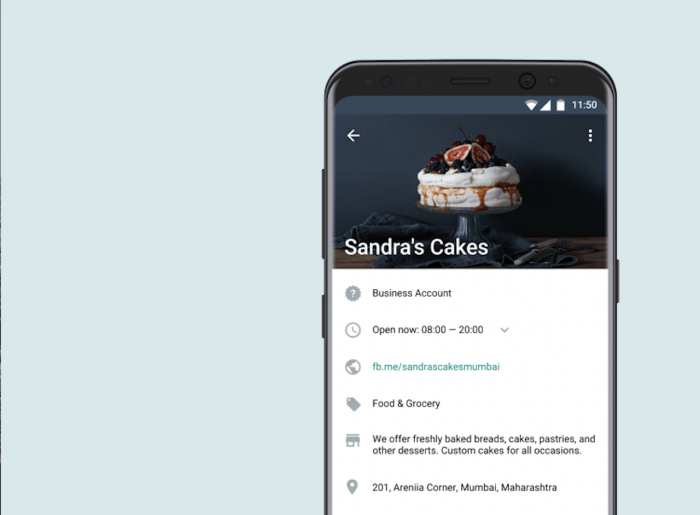
Outra função interessante que vou mostrar neste artigo, é a classificação dos contatos com etiquetas, para ajudar a organizar por exemplo, qual o nível de relacionamento do cliente com a empresa. Veja as seguir como usá-las:
Como usar etiquetas no WhatsApp Business
Para usar este recurso, basta tocar em Configurações > Etiquetas para ver as etiquetas padrão do próprio aplicativo: novo cliente, novo pedido, pagamento pendente, pago e pedido finalizado. No entanto muitas vezes precisamos de etiquetas personalizadas, de acordo com nosso negócio. Para isso tocar em “+ “. Agora caso queira editar uma etiqueta já existente, inclusive as que já vêm por padrão, basta tocar sobre ela e depois tocar nos três pontos verticais que aparecem no canto direito superior da tela e logo em seguida em “editar etiqueta”.
Quanto a cor da etiqueta um detalhe, você pode tocar em “escolher cor” e ai sim editar a cor da etiqueta para a sua preferência.
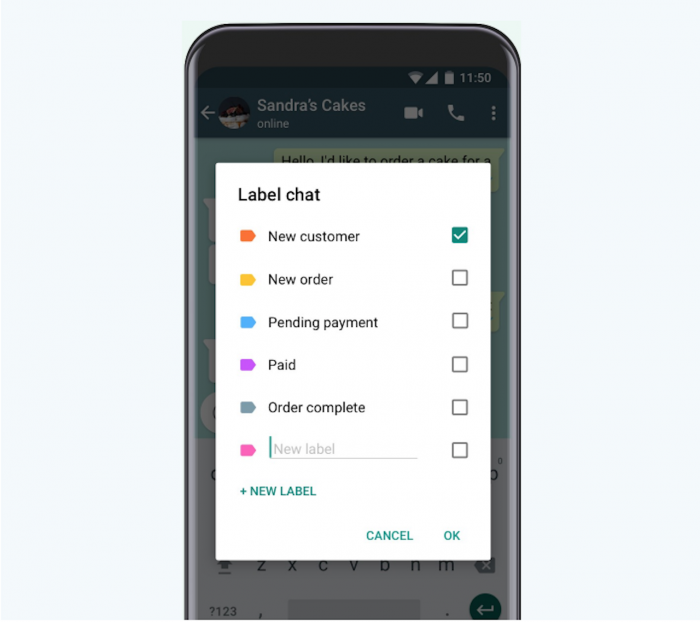
Como usar as etiquetas
Em cada conversa, abra o menu de três pontos e toque em “adicionar etiqueta à conversa”. Escolha qual tag deseja incluir ou crie uma nova nesta mesma tela. Troque sempre que for necessário. Por exemplo: de “pagamento pendente” para “pago”.
Respostas Rápidas e frequentes com o WhatsApp Business
O Whatsapp business, nos permite também automatizar o processo de resposta em várias situações.
Basicamente há três categorias de mensagens que podem ser configuradas no WhatsApp Business:
Mensagem de ausência: Útil para passar uma mensagem automática informando sobre por exemplo o horário de atendimento, ou para direcionar a pessoa para outro canal de comunicação, nos momentos que não for possível responder. Isso é importante para que o cliente nunca fique sem uma resposta. É muito importante, procurar ressaltar na mensagem que apesar de ser automática, uma pessoa irá atender assim que por exemplo, iniciar o horário de expediente.
Mensagem de saudação: Esta também é uma outra categoria de mensagens, onde podemos programar uma mensagem inicial, comprimentando, ou até dando explicações iniciais. A criatividade o limite. O legal é que tanto as mensagens de ausência, quanto as de saudação podem ser configuradas para aparecerem apenas para grupos específicos de contatos e em horários específicos.
Respostas rápidas: São mensagens que configuramos com atalhos para que possam ser rapidamente inseridas e enviadas. São geralmente mensagens rotineiras, onde sempre precisamos enviar, como por exemplo uma tabela de preços, explicações sobre um produto ou serviço, uma imagem de um produto, um link para uma parte específica do site, dentre várias outras situações.
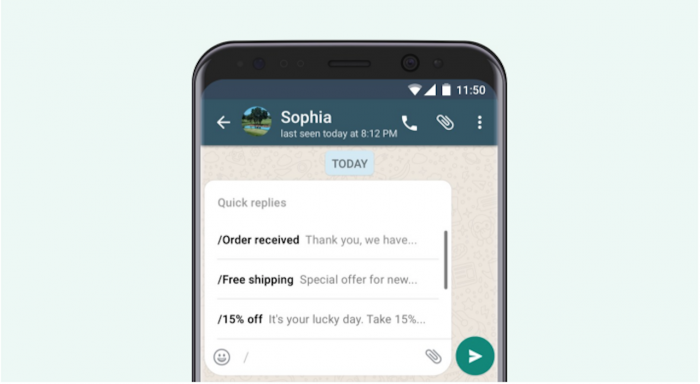
Vou neste artigo lhe passar como cadastrar respostas rápidas: acesse o menu de três pontos > Configurações > Configurações da Empresa. Lá você pode escolher entre editar os três tipos de mensagens que explicamos mais acima.
- Mensagem de ausência;
- Mensagem de saudação;
- Respostas rápidas;
No entanto falar das respostas rápidas inicialmente.
Para configurar uma mensagem rápida, basta abrir o WhatsApp Business, tocar nos três pontos verticais no canto superior da tela, tocar em “Ferramentas comerciais”, depois tocar em “Respostas rápidas” e então tocar em (+ ´em verde´) para adicionar uma mensagem. É possível escrever um recado em texto, incluir emojis, ou ainda incluir fotos, links. Depois de escrita a mensagem você insere um atalho, sempre começando com a barra e uma palavra ao lado sem nenhum espaço ( /nomedoatalho ). Por fim, basta clicar em salvar e pronto a mensagem já esta configurada.
Para usar a mensagem, basta em qualquer conversa que você estiver digitar /nomedoatalho que aparecerá a mensagem em destaque na tela, bastando apenas você tocar nela, que automaticamente ela estará no corpo da mensagem, bastando você apenas enviar.
Como se trata de assunto longo, vamos continuar em breve com outros artigos, mas por hora, meu objetivo é te apresentar esta importante e eficiente versão do WhatsApp que pode ajudar muito em seus negócios.
Não deixe de compartilhar e clicar ou tocar no sininho vermelho que deve estar aparecendo no lado direito de sua tela. Ele vai te avisar sobre todo artigo que postarmos no site.